你是不是也遇到了这个问题?电脑上安装了Skype,却怎么也找不到摄像头?别急,让我来帮你一步步解决这个烦恼吧!
摄像头不见了?先检查硬件连接
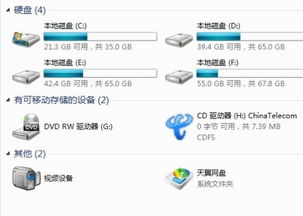
首先,你得确认摄像头是不是真的连接好了。有时候,摄像头可能只是被小物件挡住了,或者连接线松了。来,跟着我这样做:
1. 检查摄像头连接线:打开电脑后盖,看看摄像头是不是插在正确的接口上。如果是USB摄像头,确保它插在电脑的USB接口上;如果是内置摄像头,检查它是否正确安装在主板上。
2. 检查摄像头遮挡:有时候,摄像头被灰尘、头发或者小物件遮挡,导致无法识别。用干净的布轻轻擦拭摄像头镜头,看看问题是否解决。
3. 重启电脑:有时候,简单的重启就能解决摄像头无法识别的问题。关闭电脑,等待几分钟后再开机,看看摄像头是否恢复正常。
摄像头驱动没更新?来,更新一下
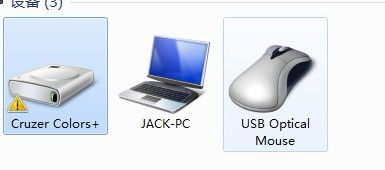
如果摄像头硬件连接正常,但Skype还是找不到摄像头,那可能是摄像头驱动程序没有更新。驱动程序是摄像头与电脑沟通的桥梁,如果驱动程序过时,摄像头就无法正常工作。下面是更新摄像头驱动的方法:
1. 打开设备管理器:按下“Windows + X”键,选择“设备管理器”。
2. 找到摄像头:在设备管理器中,找到“图像设备”类别,看看摄像头是否显示为“未安装”或“驱动程序未签名”。
3. 更新驱动程序:右键点击摄像头,选择“更新驱动程序软件”。选择“自动搜索更新的驱动程序软件”,让电脑帮你找到最新的驱动程序。
4. 安装驱动程序:按照提示完成驱动程序的安装。
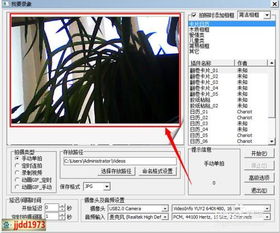
摄像头权限设置,别忘啦
有时候,摄像头无法识别是因为权限设置不正确。下面是设置摄像头权限的方法:
1. 打开设置:按下“Windows + I”键,打开设置。
2. 选择隐私:在设置菜单中,选择“隐私”。
3. 选择摄像头:在左侧菜单中,找到“摄像头”,然后点击右侧的“更改摄像头访问权限”。
4. 允许Skype访问摄像头:在“允许应用访问你的摄像头”下,找到Skype,确保它旁边的开关是开启状态。
摄像头还是找不到?试试这些小技巧
如果以上方法都试过了,摄像头还是找不到,不妨试试以下小技巧:
1. 重启Skype:有时候,重启Skype软件就能解决问题。
2. 检查摄像头驱动兼容性:确保摄像头驱动程序与你的操作系统兼容。
3. 检查摄像头软件:有些摄像头需要专门的软件来控制,确保摄像头软件已经安装并运行。
4. 联系摄像头制造商:如果以上方法都无法解决问题,可以联系摄像头制造商寻求帮助。
摄像头找不到的问题并不复杂,只要按照以上步骤一步步排查,相信你一定能找到解决问题的方法。祝你好运!
